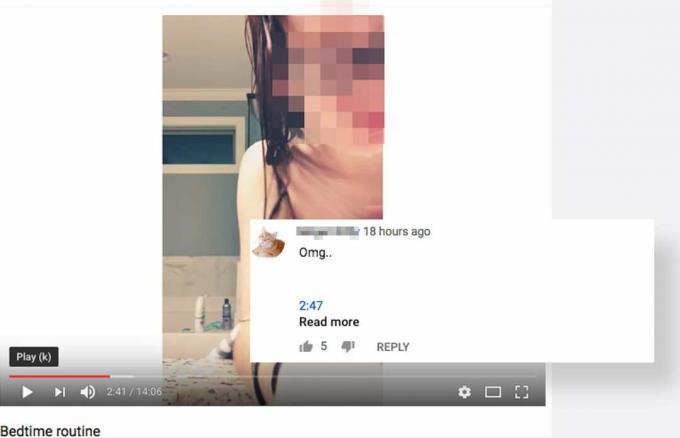Kinder lieben es, Videos und Streaming-Geräte zu streamen, aber jeder wachsame Elternteil kann miterleben, wie sich Kaninchenlöcher in fragwürdige Inhalte öffnen. Bei so viel Gutem und so viel Schlechtem ist es für Eltern wichtig, eine kindersichere Umgebung durch Aktivieren YouTube-Kindersicherung, wodurch sich Kinder auf einen Bereich absichern, in dem sie frei surfen können. Seien Sie versichert, dass die Einrichtung eines YouTube-Safes für Kinder einfacher ist, als Sie denken. Noch besser: Sobald die richtigen Schalter umgelegt sind, können Sie sich entspannen, da Sie wissen, dass die strengen Inhalte des Unternehmens Richtlinien und Algorithmen sind stets wachsam, um zu verhindern, dass Ihr Kind in etwas hineinrutscht, das es oder sie sollte nicht. Also tief durchatmen, vielleicht sogar einen Drink zubereiten: Schon nach wenigen Minuten ist Ihr Kind beim nächsten Internet-Tieftauchgang sicherer und geborgener.
Seien Sie der Erste, der es bekommt Vaterschaft – unser umfassender Leitfaden für Geburt, Budgetierung und glückliche Eltern – jetzt vorbestellbar!
Der Fatherly Guide to YouTube Parental Controls führt Sie an der Hand (oder in diesem Fall dem Finger) durch die verschiedenen Menüs und Schalter der Plattform. Wir geben auch ein paar andere Tipps, um zu verhindern, dass nicht jugendfreie Inhalte auf dem Bildschirm eines Kindes angezeigt werden. (Möchten Sie Ihren Schutz erweitern? Lesen Sie unseren Leitfaden zu Netflix-Kindersicherung.) Wir werden die ersten sein, die zugeben, dass die Filter von YouTube nicht narrensicher sind. Aber sie halten sich bemerkenswert gut darin, die meisten Bedrohungen auszusortieren, die vorbeifliegen könnten, wenn Sie mit anderen Aktivitäten beschäftigt sind. Das Ergebnis kann Ihnen eine Menge Kopfschmerzen (und Erklärungen) ersparen.
WEITERLESEN: Der väterliche Leitfaden zur Online-Sicherheit von Kindern
Verwende den „eingeschränkten“ Modus von YouTube in Browsern
Der eingeschränkte Modus von YouTube ist eine optionale Kindersicherung, die "Signale wie Videotitel, Beschreibung, Metadaten, Überprüfungen der Community-Richtlinien und Altersbeschränkungen verwendet, um zu identifizieren und" filtern Sie potenziell nicht jugendfreie Inhalte heraus.“ Es ist nicht so narrensicher, wie manche vielleicht hoffen, und fragwürdige Inhalte können immer noch von Zeit zu Zeit durchkommen, aber es ist eine überraschend gute erste Zeile von Verteidigung. (Außerdem ist es kostenlos.) Es ist einfach, es zu aktivieren, wenn Sie ein YouTube-Konto haben, aber denken Sie daran, dass Sie es für jedes Gerät aktivieren müssen, das Ihre Kinder verwenden, da der Schutz auf Browserebene erfolgt.
So geht's:
- Rufen Sie YouTube.com auf und melden Sie sich bei Ihrem YouTube-/Google-Konto an.
- Klicken Sie in der linken Seitenleiste auf die Schaltfläche "Einstellungen".
- Klicken Sie unten auf der Seite auf das Dropdown-Menü mit der Aufschrift: "Eingeschränkter Modus: Aus".
- Wählen Sie „Ein“, um den eingeschränkten Modus in diesem Browser zu sperren.
- Klicken Sie auf "Speichern".
Spülen und wiederholen Sie den Vorgang mit anderen Browsern und anderen Computern. Vergessen Sie auch nicht, sich nach Abschluss von Ihrem YouTube- und Google-Konto abzumelden. Andernfalls könnte Ihr frühreifes Kind herausfinden, wie Sie all Ihre harte Arbeit rückgängig machen und den eingeschränkten Modus deaktivieren können.
YouTube-Berechtigungen auf Smartphones und Tablets aktualisieren
Da Sie genauso wahrscheinlich Ihr eigenes Tablet oder Telefon abgeben, stellen Sie sicher, dass die Youtube-Kindersicherung sowohl im Browser des Geräts als auch in der jeweiligen YouTube-App aktiviert ist. Befolgen Sie für mobile Browser die oben beschriebenen Verfahren. Für die dedizierten YouTube-Apps gilt die gleiche Prämisse:
iOS
- Klicken Sie oben rechts auf Ihren Konto-Button.
- Tippen Sie auf "Einstellungen".
- Klicken Sie auf "Eingeschränkter Modus" Filtern.
- Schalten Sie den „eingeschränkten Modus“ ein.
Android
- Melden Sie sich bei Ihrem YouTube-/Google-Konto an.
- Klicken Sie auf das „Drei-Punkte-Symbol“ für „Einstellungen“.
- Wählen Sie „Einstellungen > Allgemein“.
- Schalten Sie den „eingeschränkten Modus“ ein.
Befolgen Sie unsere vorherigen Ratschläge und stellen Sie sicher, dass Sie sich abmelden, wenn Sie fertig sind.
Verwenden Sie die YouTube Kids-App
Für strengere Kontrollen auf Smart-Geräten probiere die YouTube Kids App für iOS- und Android-Smartphones und -Tablets aus. Es ist eine ganz andere, kinderfreundliche Benutzeroberfläche, die Eltern die Möglichkeit gibt, Kanäle und Videos anzusehen, die bereits besucht wurden von echten Menschen bewertet (nicht der unvollkommene Algorithmus, den der eingeschränkte Modus verwendet), um sicherzustellen, dass sie für Kinder sicher sind. Diese Funktion gefällt uns besonders gut, da sie eher ein Crowdsourcing-Mittel als ein Roboter nutzt. Du kannst auch Passen Sie die Alterseinstellungen in der App an um es älteren Kindern zu ermöglichen, Inhalte anzuzeigen, für die sie möglicherweise bereit sind, ein jüngeres Kind jedoch möglicherweise nicht.
Aktivieren Sie Google SafeSearch
Das Einschränken von Inhalten mit der YouTube-Kindersicherung ist in Ordnung und alles, aber dies sei eine freundliche Erinnerung daran, dass Kinder über das Internet auf reifes Material zugreifen. Ihre erste Priorität sollte es sein, den "Safe Search"-Filter in jedem Browser zu aktivieren, den Ihr Kind verwendet.
- Rufen Sie Google.com auf.
- Klicken Sie unten rechts auf „Einstellungen“.
- Wählen Sie „Sucheinstellungen“.
- Aktivieren Sie „SafeSearch aktivieren“ und klicken Sie auf „SafeSearch sperren“.
Fügen Sie zusätzlichen Schutz hinzu
Für zusätzliche Sicherheit ⏤ oder wenn Sie die Einstellungen nicht bei jedem ändern möchten Laptop, Tablet oder Telefon ⏤ Sie können Ihr Haus auch digital absichern, indem Sie einen „Net Nanny“-Router installieren oder Gerät. Im Gegensatz zu Software, die auf jedem Computer installiert werden muss, funktionieren diese Geräte auf Netzwerkebene auf jedem Gerät, das sich mit Ihrem WLAN verbindet, und blockieren bestimmte Websites, Schlüsselwörter und Inhalte. Während einer unserer Favoriten der bleibt Greifsystem, die den Schutz sogar außerhalb des Hauses erweitert, hier sind einige andere Kindersicherungsgeräte überprüfen.